Microsoft ha introdotto in Windows 11 (Build 26002 - Canary Channel) una configurazione che consente agli utenti di computer e laptop di impostare una modalità di risparmio energetico. L'impatto è facile da comprendere. Risparmio sulla bolletta energetica con Energy Saver su Windows 11.
I vantaggi di questa funzione risparmiatrice di energia sono molteplici. In primo luogo, una maggiore durata della batteria per i laptop e un consumo inferiore di energia elettrica per i computer (Desktop PC) collegati alla presa.
Sommario
Come attivare Energy Saver su Windows 11 per avere bollette energetiche più basse?
La funzione di risparmio energetico può essere attivata da Impostazioni rapide (il menu rapido a cui si accede dall'angolo in basso a destra dello schermo) o dalle impostazioni del sistema operativo Windows.
L'attivazione del risparmio energetico nelle Impostazioni rapide viene eseguita semplicemente facendo clic sull'opzione che presenta l'icona della batteria con una foglia sopra.
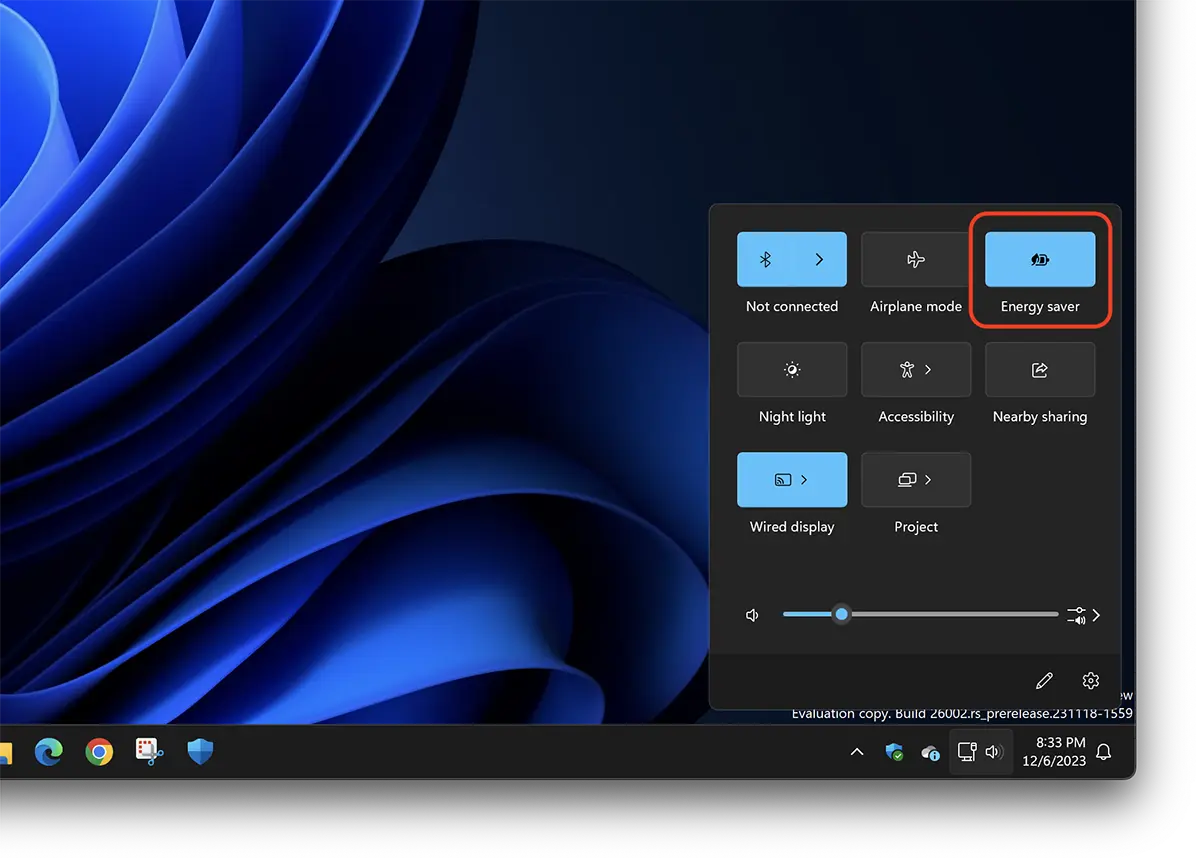
L'attivazione dalle Impostazioni di Windows può essere effettuata da: System > Power > Energy Saver > Always use energy saver.
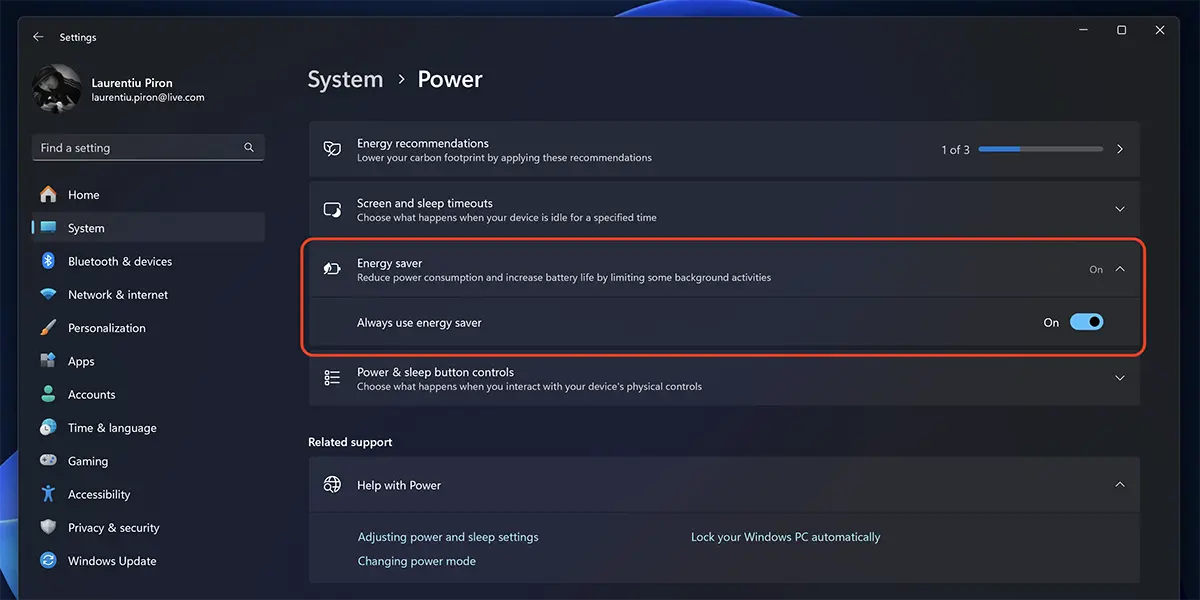
Per laptop e altri dispositivi mobili con Windows 11, il risparmio energetico si attiverà automaticamente quando il dispositivo è scollegato. Tuttavia, è possibile disattivare o attivare questa modalità indipendentemente dal fatto che il computer sia collegato o meno a una fonte di alimentazione.
Cosa fa Energy Saver?
Come già sappiamo, quanti più processi e applicazioni vengono aperti su un computer, tanto maggiore è il consumo di energia. L'opzione Risparmio energetico riduce il consumo energetico disabilitando alcuni processi in background Windows e applicazioni installate. Allo stesso tempo, gli effetti visivi nell'interfaccia (UI) e gli effetti di trasparenza (ad es. taskbar E Start non avranno più l’effetto trasparenza).
Se non trovi questa nuova opzione, molto probabilmente non hai installato l'ultima versione di Windows 11 (Canary Channel - versione di sviluppo, consigliata per utenti avanzati) e dovrai attendere l'introduzione di Energy Saver da parte di Microsoft e la versione finale di Windows 11.
